WPS软件怎么将PPT转换为DOC文件格式教学
更新日期:2023-09-24 09:23:38
来源:系统之家
手机扫码继续观看

WPS软件怎么将PPT转换为DOC文件格式教学分享。有用户在之前将文件制作成为了PPT的格式,后续想要转换成为DOC文档的格式来进行展示。那么如何去进行文件格式的转换,一起看看具体的操作方法吧。
方法一
1、最慢的方法,就是我们一章一章的复制粘贴了,我们首先点击打开我们需要的ppt文件。
2、打开以后,我们点击上面的大纲模式。
3、点击大纲模式以后,我们会看到已经发生了变化,没有背景了,剩下的都是文字了,我们直接全部复制就可以了。
第二种
1、方便快捷的方法,我们点击wps演示按钮。
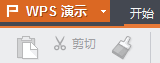
2、然后我们点击以后,在菜单中选择另存为,然后再后面找到直接转换成wps文档。
3、然后再出来的设置中我们选择我们要转换的界面 是全部还是当前,也可以自己写哪几页,进行转换。然后点击确定。
4、点击确定以后,我们会出来保存的界面,一般选择保存的都是桌面上,我们点击桌面,然后保存。
5、这时候我们就会看到转换的进度条了,等到转换完成,就可以直接打开了。

打开转换得到的DOC文件,就会发现文字、图片都是可以选择和复制的,版式与PPT完全一样,文字、图片的选择、复制等操作十分方便。
该文章是否有帮助到您?
常见问题
- monterey12.1正式版无法检测更新详情0次
- zui13更新计划详细介绍0次
- 优麒麟u盘安装详细教程0次
- 优麒麟和银河麒麟区别详细介绍0次
- monterey屏幕镜像使用教程0次
- monterey关闭sip教程0次
- 优麒麟操作系统详细评测0次
- monterey支持多设备互动吗详情0次
- 优麒麟中文设置教程0次
- monterey和bigsur区别详细介绍0次
系统下载排行
周
月
其他人正在下载
更多
安卓下载
更多
手机上观看
![]() 扫码手机上观看
扫码手机上观看
下一个:
U盘重装视频












